لم تعد حلول الأمان الخاصة بنا لنظام Android متوفرة مؤقتًا في متجر Google Play الرسمي. ولتثبيت تطبيقات Kaspersky على أجهزة Android، نوصي باستخدام متاجر التطبيقات البديلة. ويمكنك أيضًا تثبيت تطبيقاتنا يدويًا من ملفات APK المتوفرة على موقع الويب التابع لنا أو في حسابك على My Kaspersky. ويقدم هذا المنشور إرشادات مفصلة لتثبيت تطبيقات Kaspersky على نظام Android في عام 2025.
التوصيات العامة
أولاً، الخبر السار: ستستمر أي تطبيقات Kaspersky مُثبتة بالفعل من Google Play في العمل على جهازك. لكنها ستتلقى تلقائيًا تحديثات قاعدة بيانات مكافحة الفيروسات فقط، وليس تحديثات التطبيقات أو تحسينات ميزات الأمان. وإذا ألغيت تثبيت التطبيق، فلن تتمكن من إعادة تثبيته من Google Play.
لذلك، نوصي بعدم حذف التطبيقات المثبتة بالفعل من Google Play، بل تنزيل وتثبيت الإصدارات فوقها من هذه المتاجر البديلة:
- Samsung Galaxy Store
- Huawei AppGallery
- Vivo V-Appstore
ستجد المجموعة نفسها من تطبيقات Kaspersky في جميع هذه المتاجر، كما أن طرق التنزيل متشابهة أيضًا:
- افتح تطبيق المتجر
- أدخل “kaspersky” في شريط البحث (قد تحتاج إلى النقر على أيقونة العدسة المكبرة لفتح الشريط).
- ابحث عن التطبيق الذي تريده في نتائج البحث.
- اعتمادًا على المتجر، انقر فوق حصل عليه أو تثبيت أو تنزيل أو تحديث، أو ببساطة المس أيقونة التنزيل بجوار اسم التطبيق.
إذا كانت تطبيقاتنا مثبتة بالفعل على جهازك ثم قمت بتنزيلها من متاجر بديلة، فسيحتفظ جهازك بجميع الإعدادات، ولن تضطر إلى إعادة تفعيل الترخيص. علاوة على ذلك، يمكن تحديث التطبيقات تلقائيًا من خلال تمكين التحديث التلقائي في إعدادات المتجر البديل. وفيما يلي دليل إرشادي لجميع المتاجر الموصى بها.
يمكنك أيضًا تثبيت التطبيقات عن طريق تنزيل ملفات APK من موقع الويب التابع لنا. وعند تثبيت تطبيقات جديدة، سيتم الاحتفاظ بجميع الإعدادات والتراخيص. ومع ذلك، لن يتم تحديث التطبيقات المُثبتة بهذه الطريقة تلقائيًا، وستحتاج إلى تعقب الإصدارات الجديدة بنفسك، وتنزيلها كملفات APK، وتثبيتها على جهازك يدويًا. ونظرًا لأن هذا أقل ملاءمة، سنضيف قريبًا ميزة لتحديث التطبيقات تلقائيًا عبر ملفات APK الخاصة بها، وسنخطرك عند صدور تحديثات جديدة. وفي غضون ذلك، نوصي باستخدام متاجر التطبيقات البديلة المذكورة أعلاه.
ماذا تفعل إذا كان هاتفك الذكي يحتوي فقط على متجر Google Play
إذا كان لديك متجر Google Play فقط على هاتفك الذكي، فأنت بحاجة أولاً إلى تثبيت متجر تطبيقات بديل، على سبيل المثال، Huawei AppGallery. وإليك كيفية فعل ذلك.
- افتح هذا الرابط في المستعرض.
- اضغط على تنزيل.
- اتبع الإرشادات التي تظهر على الشاشة، وانقر فوق موافق استجابة لأي تحذيرات من النظام.
يمكنك الآن تنزيل تطبيقات Kaspersky. وتتوفر تعليمات أكثر تفصيلاً على موقع ويب Huawei AppGallery.
كيفية تمكين التحديث التلقائي لتطبيقات Kaspersky في المتاجر البديلة
للتأكد من حصولك دائمًا على أحدث إصدار، بعد تثبيت تطبيق من متجر بديل، يجب تمكين التحديث التلقائي في إعدادات المتجر. ولدينا إرشادات تفصيلية لجميع المتاجر، وما عليك سوى اتباع أحد الروابط أدناه للانتقال إلى الرابط الذي تريده:
Samsung Galaxy Store
لتفعيل التحديث التلقائي للتطبيقات في Samsung Galaxy Store:
- افتح القائمة (الثلاثة خطوط الأفقية).
- انتقل إلى الإعدادات من خلال النقر على أيقونة الترس في أعلى الزاوية اليسرى من الشاشة.
- على الشاشة التي تفتح، ابحث عن تحديث التطبيقات تلقائيًا، ثم حدد “باستخدام شبكة Wi-Fi أو بيانات الهاتف المحمول”.
Huawei AppGallery
لتمكين التحديث التلقائي للتطبيقات في Huawei AppGallery:
- اضغط علي “أنا” في أسفل يسار الشاشة.
- انتقل إلى الإعدادات.
- اضغط على “التحديث التلقائي للتطبيقات”، ثم حدد “تشغيل”.
Vivo V-Appstore
لتمكين التحديث التلقائي للتطبيقات في Vivo V-Appstore:
- انتقل إلى “إدارة” بالضغط على الأيقونة الموجود في أسفل الزاوية اليسرى من الشاشة.
- انتقل إلى الإعدادات بالضغط على أيقونة الترس الموجودة أعلى الشاشة.
- اضغط على الإشعارات والتحديثات.
- قم بتمكين تحديث التطبيقات تلقائيا.
كيفية تثبيت تطبيقات Kaspersky من ملفات APK
أولاً، تحتاج إلى تنزيل ملفات APK من حسابك على My Kaspersky أو من موقع الويب التابع لنا باتباع الرابط المقابل:
- تنزيل ملف APK لتطبيق Kaspersky for Android
- تنزيل ملف APK لتطبيق Kaspersky VPN Secure Connection
- تنزيل ملف APK لتطبيق Kaspersky Password Manager
- تنزيل ملف APK لتطبيق Kaspersky Safe Kids
قد يحذرك جهازك من أن تنزيل الملف غير آمن. إذا حدث هذا، فأكّد الإجراء الخاص بك بالنقر فوق حفظ” أو “تنزيل” .
بمجرد اكتمال التنزيل، انتقل إلى ملفاتي ← التنزيلات، ثم انقر فوق الملف الذي تم تنزيله. وعند تثبيته، ستحتاج إلى السماح بتثبيت التطبيقات غير المعروفة من مصدر جديد. إليك كيفية فعل ذلك: انتقل إلى الإعدادات ← التطبيقات ← إضافي ← الوصول الخاص للتطبيقات ← تثبيت التطبيقات غير المعروفة، وابحث عن المستعرض في القائمة، وقم بتبديل المفتاح “السماح بتثبيت التطبيق” إلى “تشغيل“. بعد الانتهاء من ذلك، سيستمر تثبيت تطبيق Kaspersky. انظر هنا للحصول على تعليمات أكثر تفصيلاً.
بعد تثبيت تطبيقاتنا، تأكد من إيقاف تشغيل هذه الميزة، لأنها يمكن أن تشكل خطرًا أمنيًا، ولذلك يجب استخدامها فقط عند الضرورة القصوى. ولمعرفة سبب إصرارنا على ذلك، راجع منشور Kaspersky Daily هذا.
كيفية شراء اشتراك Premium في تطبيق Kaspersky الخاص بك
يمكنك شراء اشتراك – على سبيل المثال، Kaspersky Premium – مباشرة في التطبيق نفسه. ولفعل ذلك، انتقل إلى الملف الشخصي، وتحت أيقونة Kaspersky Free، انقر فوق لنذهب. ثم حدد أحد مستويات الاشتراك الثلاثة – Kaspersky Standard أو Kaspersky Plus أوKaspersky Premium وعدد الأجهزة التي تريد حمايتها والتحقق منها.
كيفية تفعيل ترخيص موجود في تطبيق Kaspersky الخاص بك
إذا قمتَ بتثبيت أي من تطبيقاتنا من متجر بديل أو من ملف APK على تطبيق مُثبت بالفعل من Google Play، فلا داعي لإعادة تفعيل ترخيصك.
إذا كنت قد اشتريت تطبيق Kaspersky من Google Play وقمت بتوصيله بحسابك في My Kaspersky، ثم ألغيت تثبيته وقمت بتنزيل تطبيق جديد من ملف APK أو من متجر بديل، فسيعمل الترخيص الذي اشتريته سابقًا دون أي مشاكل. راجع تعليمات التفعيل التفصيلية.
إذا ألغيت تثبيت تطبيق Kaspersky الذي تم شراؤه من Google Play لكن لم يكن متصلاً بحسابك على My Kaspersky، ثم قمت بتثبيت تطبيق جديد وفقًا للتعليمات الواردة في هذا المنشور، يُرجى الاتصال بالدعم الفني لإعادة تفعيل ترخيصك. وسيسعدهم تقديم المساعدة لك.
إذا كان لديك ترخيص لعدة أجهزة، فإن أسهل طريقة لتفعيل التطبيقات على أجهزة إضافية هي تثبيتها باستخدام الروابط الموجودة في My Kaspersky، وبهذه الطريقة سيتم تفعيلها تلقائيًا. ويمكنك أيضًا تثبيت تطبيقات Kaspersky من متجر بديل أو ملف APK كما هو موضح أعلاه، واتباع التعليمات لتفعيل الترخيص.
 Android
Android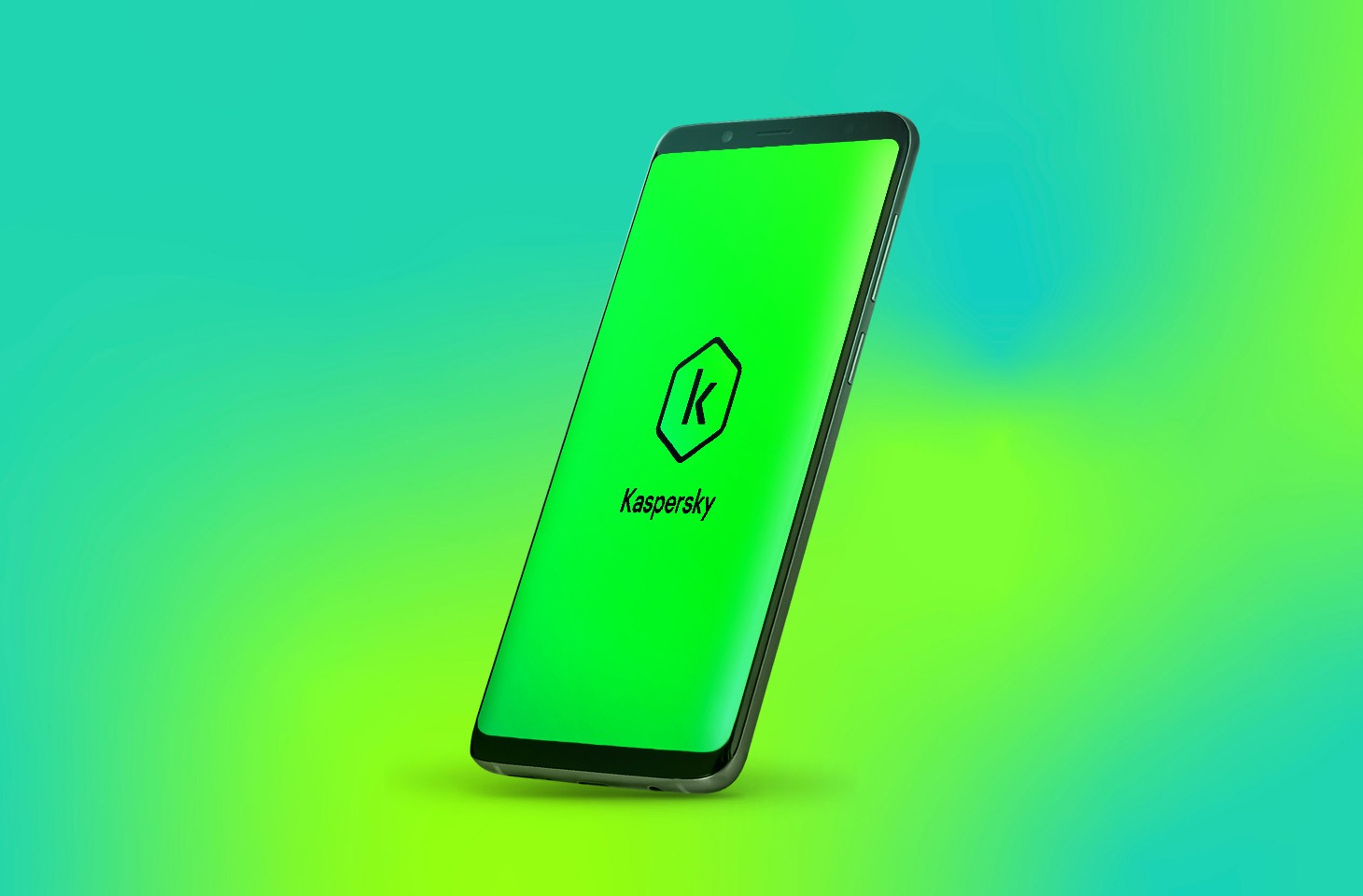
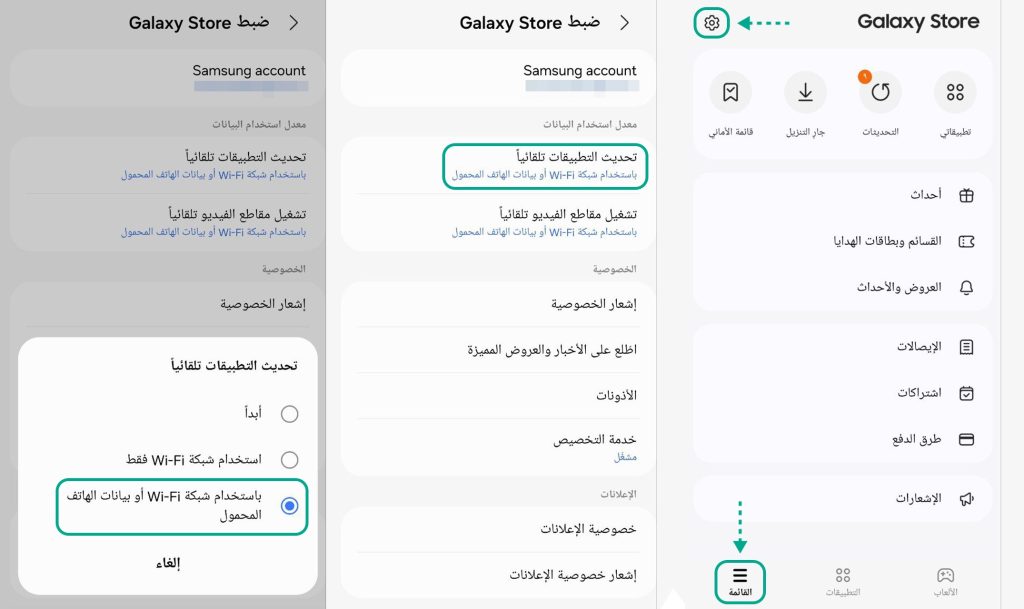
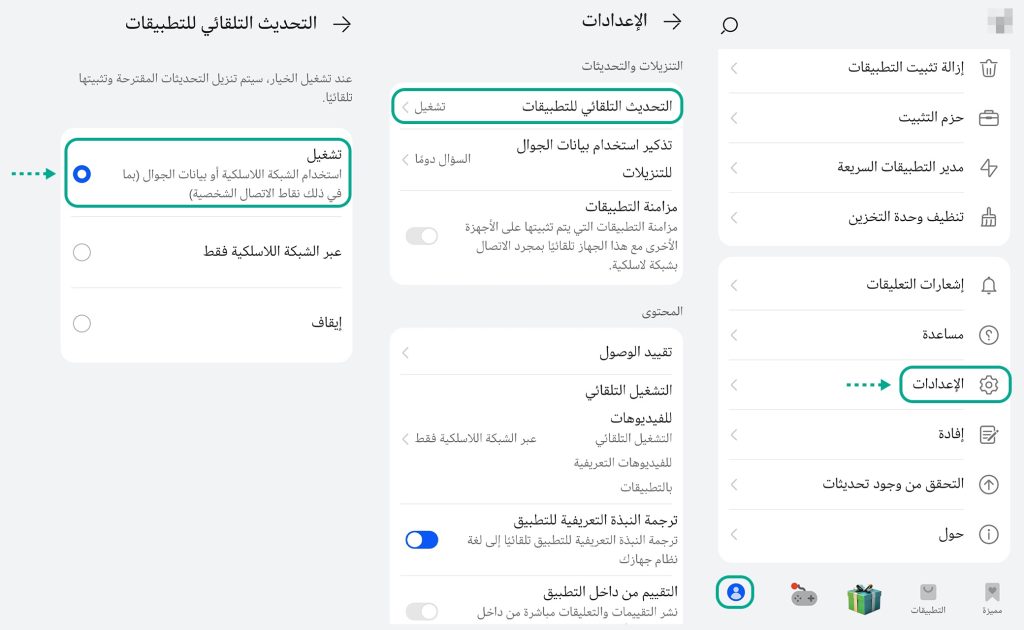
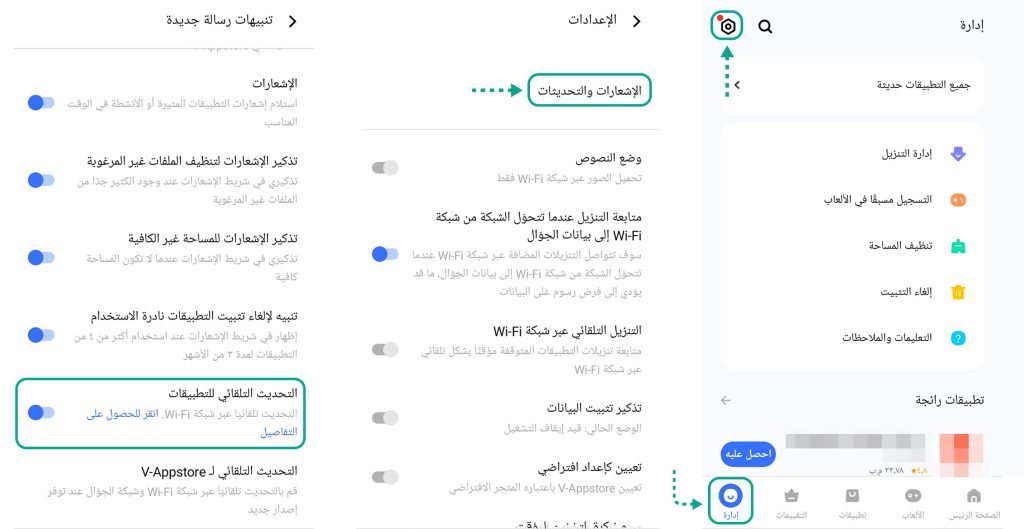
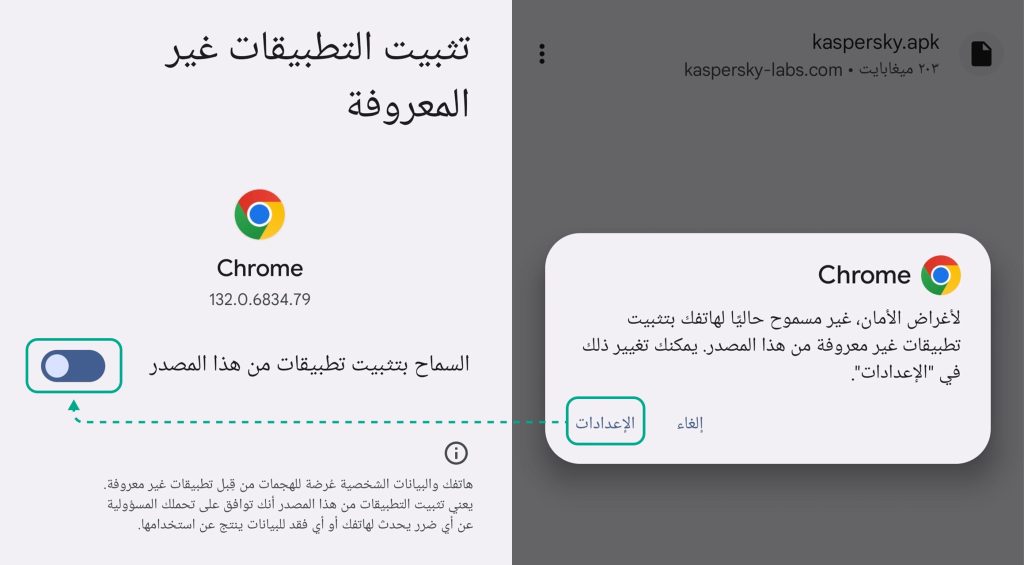

 النصائح
النصائح